电脑便签放大后怎么缩小
办公室的电脑并非个人私有,使用的人也很多。比如上一个人离职了,换个人使用该电脑的时候,会发现别人用过的电脑自己用哪哪都不舒服。小雪进入一家新公司的时候,发现自己电脑便签被放得很大,问我怎么缩小。我这个颇懂电脑和电脑软件的人,当然要为她支招啦!
在了解电脑便签怎么缩小之前,首先要知道便签是怎么被放大的,如果是电脑屏幕被放大了,那么要研究一下怎么把电脑屏幕缩小是当务之急,如果只有电脑便签被放大,就在便签设置页面把便签调整为正常即可。
如果整个屏幕一看就不正常,不管是电脑应用的图标,还是电脑上的每一个字都显得很大,那就是电脑屏幕被放大了。如果是把电脑屏幕被放大了,怎么把电脑缩小呢?以win10系统为例子,缩小屏幕入口显示设置页面里。在电脑屏幕空白处单击鼠标右键,在弹出的菜单里左键单击“显示设置”。

在显示设置缩放与布局那里,点下拉框选择100%。选择好后会发现电脑屏幕被整体缩小了,包含电脑所有图标和每一个应用页面,都明显被缩小到正常范围。
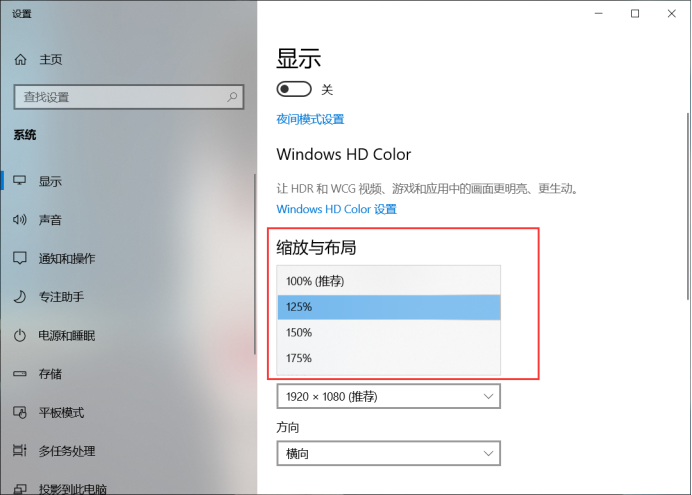
如果是便签被放大,可以考虑便签被拉宽或者拉长,现在以Windows敬业签为例,用户可以通过拉动便签上、右、下边缘,调整便签的宽和高。鼠标放在便签边框上,等变成一个“←→”形状的时候,就可以拉款或者拉高便签了。下图为Windows敬业签正常和被拉宽之后的对比效果:
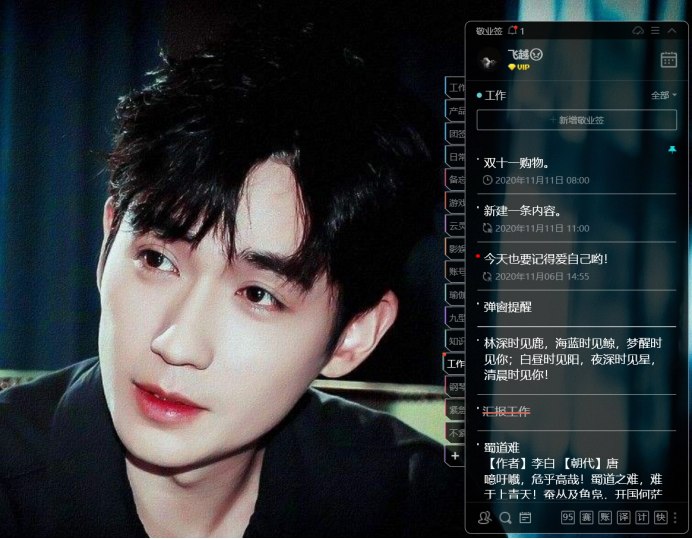
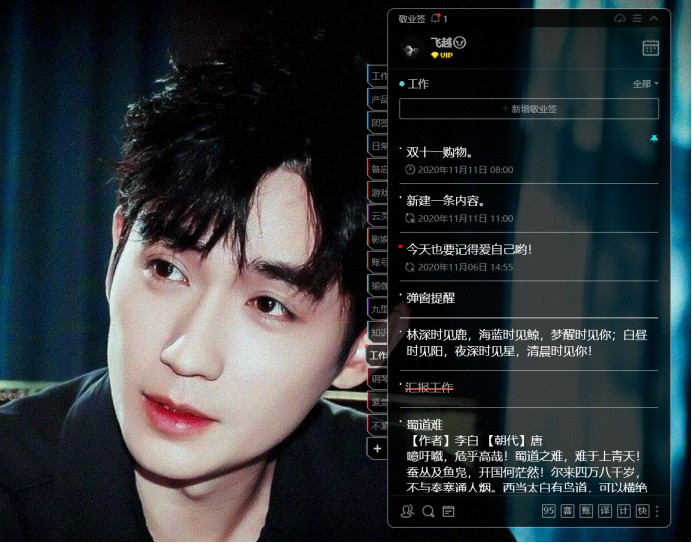
如果便签字体较大,显得外观并不美观,也可通过在系统设置页面调整字体大小,来设置便签大小。
Windows敬业签字体大小设置方法:https://www.jingyeqian.com/bz-83.html
最新发布
相关内容
-
 工作安排很多但是记性不好,有什么好的手机提醒便签软件吗?
工作安排很多但是记性不好,有什么好的手机提醒便签软件吗?
发布时间:2020-09-02 类型:新闻动态 -
 开学后提醒孩子自律的句子,鼓励孩子自觉自律的句子用什么便签记录?
开学后提醒孩子自律的句子,鼓励孩子自觉自律的句子用什么便签记录?
发布时间:2020-09-03 类型:新闻动态 -
 2020年国庆十一火车票开售日期来了,可用敬业签设置抢票提醒
2020年国庆十一火车票开售日期来了,可用敬业签设置抢票提醒
发布时间:2020-09-02 类型:新闻动态 -
 2020年国庆放假安排时间出来了,可用敬业签提醒行程
2020年国庆放假安排时间出来了,可用敬业签提醒行程
发布时间:2020-09-02 类型:新闻动态 -
 手机便签备忘录怎么恢复数据?怎么恢复便签里的东西?
手机便签备忘录怎么恢复数据?怎么恢复便签里的东西?
发布时间:2020-09-03 类型:新闻动态
推荐
-

-

-

- 哪款桌面便签更加好用?电脑桌面上的好用便签 机阿里山可见度立刻发射机独立开发了解ask等级分类
- 手机提醒信息如何添加照片?怎样在提醒闹钟中添加照片 机阿里山可见度立刻发射机独立开发了解ask等级分类
- 手机备忘录如何导出到电脑里?支持数据导出的备忘录推荐 机阿里山可见度立刻发射机独立开发了解ask等级分类
- 电脑上能弹窗提醒的软件叫什么?如何在桌面设置电脑提醒事项 机阿里山可见度立刻发射机独立开发了解ask等级分类
- 外勤人员应该用哪款提醒软件?能精确提醒工作的软件app 机阿里山可见度立刻发射机独立开发了解ask等级分类
- 如何在电脑桌面设置Ai问答助手?支持互动的桌面便签 机阿里山可见度立刻发射机独立开发了解ask等级分类
- 能给自己制定学习计划软件叫什么?计划待办类软件推荐 机阿里山可见度立刻发射机独立开发了解ask等级分类
热点
标签











